文章詳情頁
Win10系統如何使用BitLocker加密驅動器?
瀏覽:130日期:2022-09-29 14:22:06
相信大家都知道Win10系統自帶有一個BitLocker驅動器加密功能,它可以很輕松的保護個人重要隱私數據,不被別人看到。那么,Win10系統如何使用BitLocker加密驅動器呢?接下來,小編就來教教大家Win10系統使用BitLocker加密驅動器的方法。
方法/步驟
1、鼠標右鍵單擊開始,在彈出的菜單里選擇控制面板;
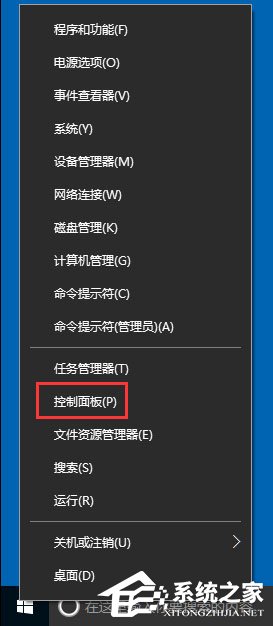
2、選擇BitLocker驅動器加密;
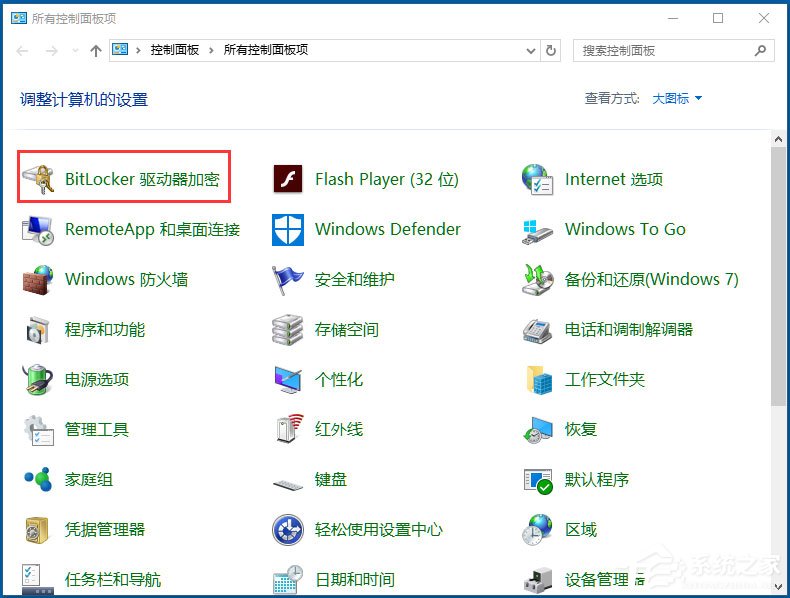
3、在需要加密的驅動器上開啟BitLocker,這里也可以是虛擬磁盤也可以是U盤;
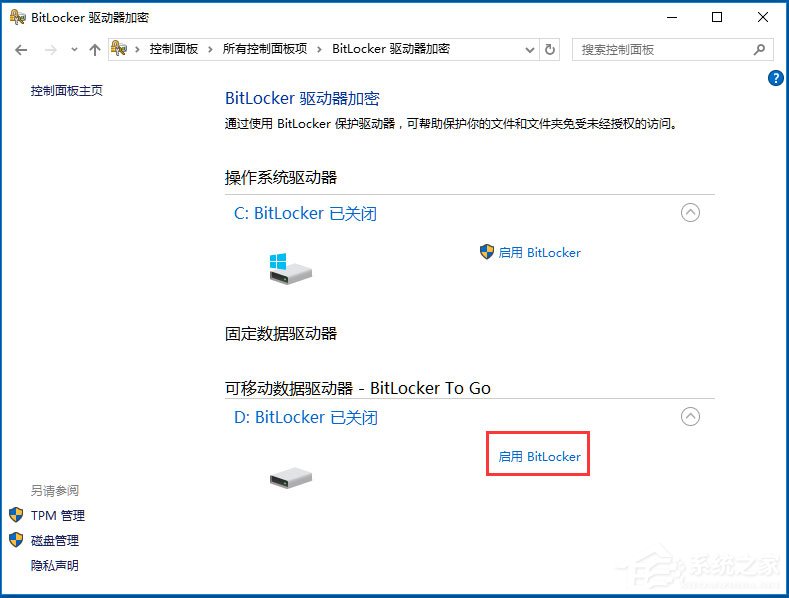
4、選擇使用密碼解鎖驅動器,輸入兩遍密碼;
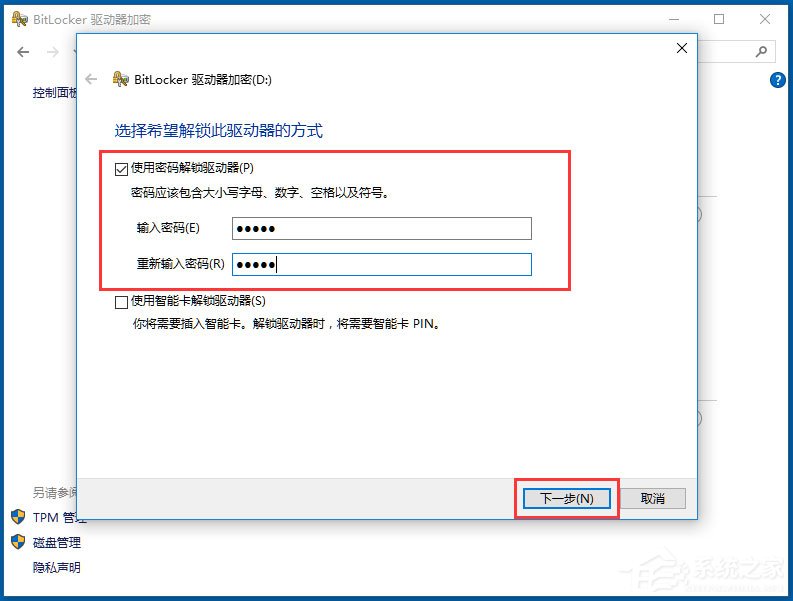
5、選擇備份密鑰保存位置,如果有不用淘汰的小U盤最好保存到U盤安全,沒U盤就保存到文件,一定要找個不容易被別人發現的文件夾;
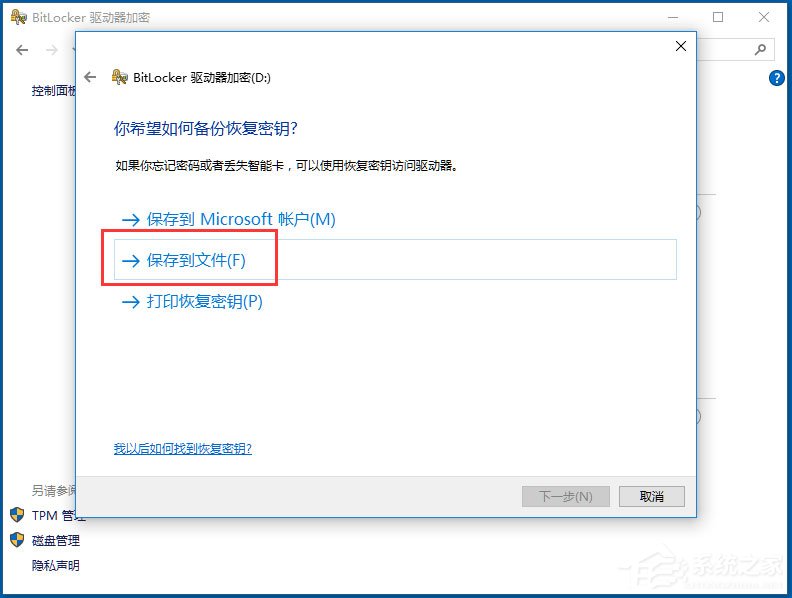
6、保存完密鑰之后會顯示已保存恢復密鑰;
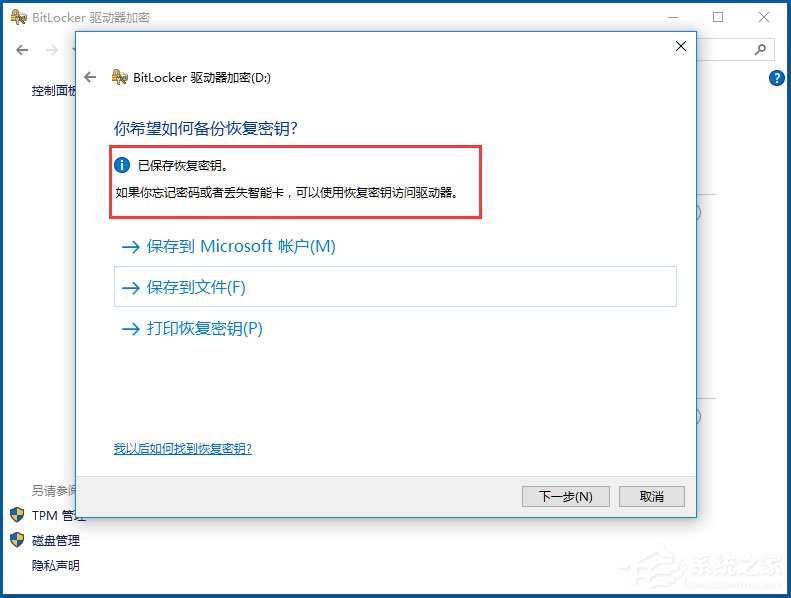
7、其實恢復密鑰就是一串很長的字符,它很重要,是為了找回密碼用的;
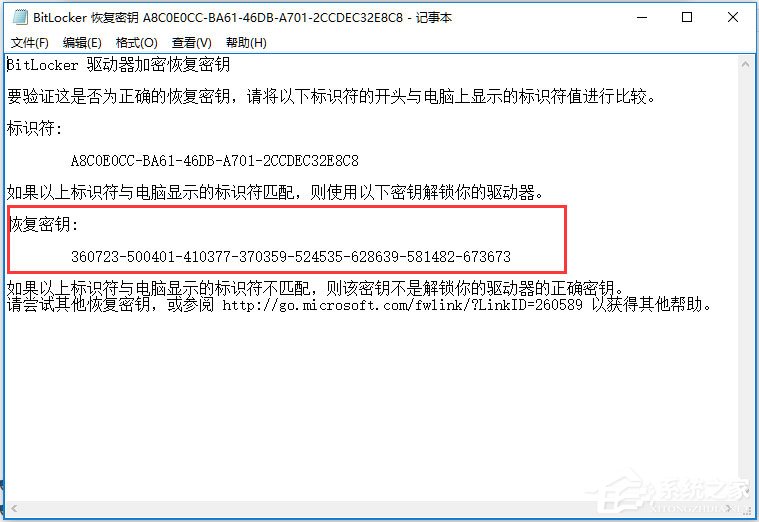
8、加密模式選擇兼容模式;
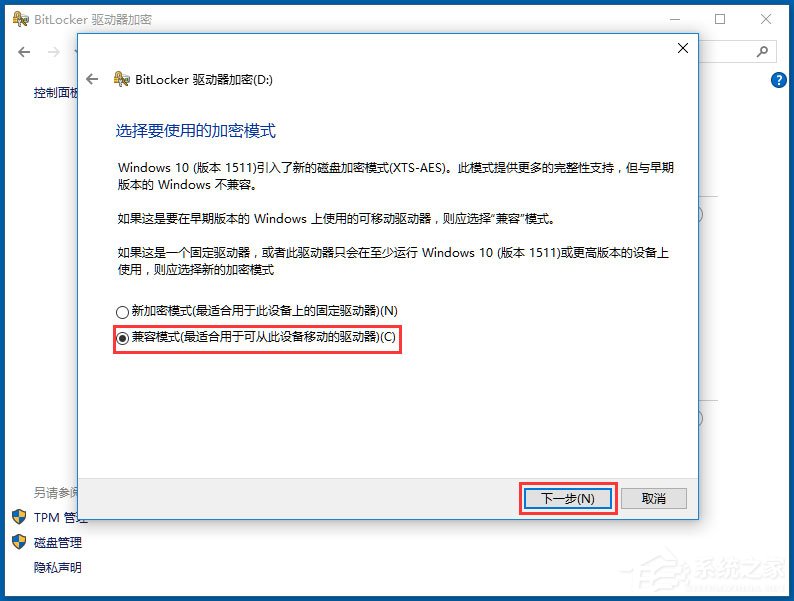
9、選擇開始加密;
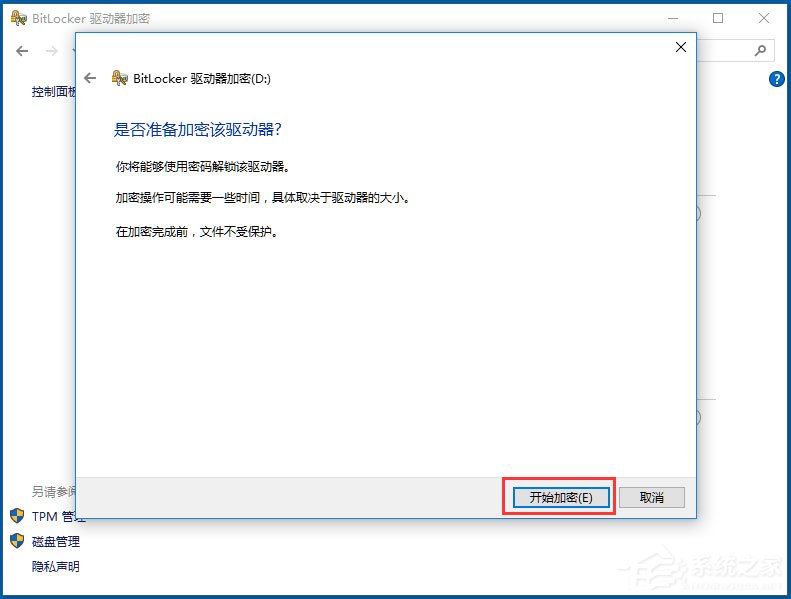
10、現在我的電腦里,所加密驅動器上就多了一把銀色的開啟的鎖;
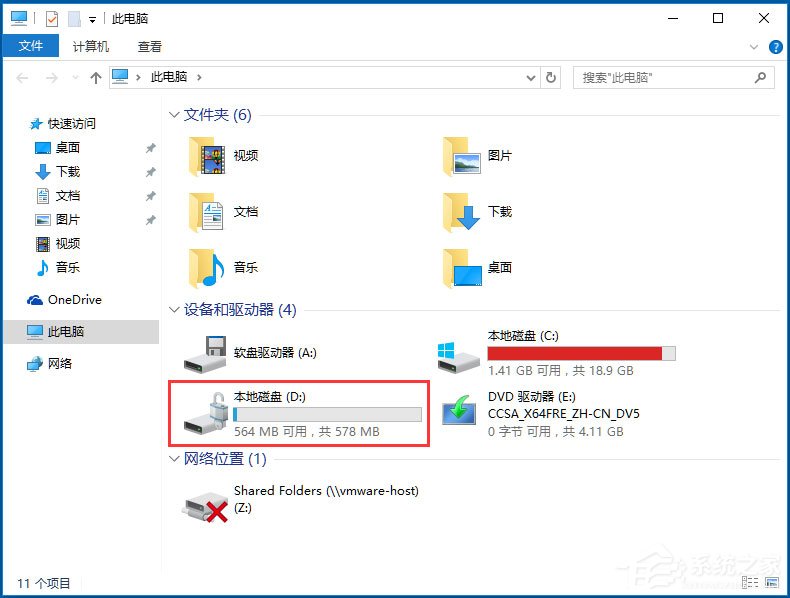
11、下次開機的時候你就會發現鎖已經變成了金色的關閉狀態;
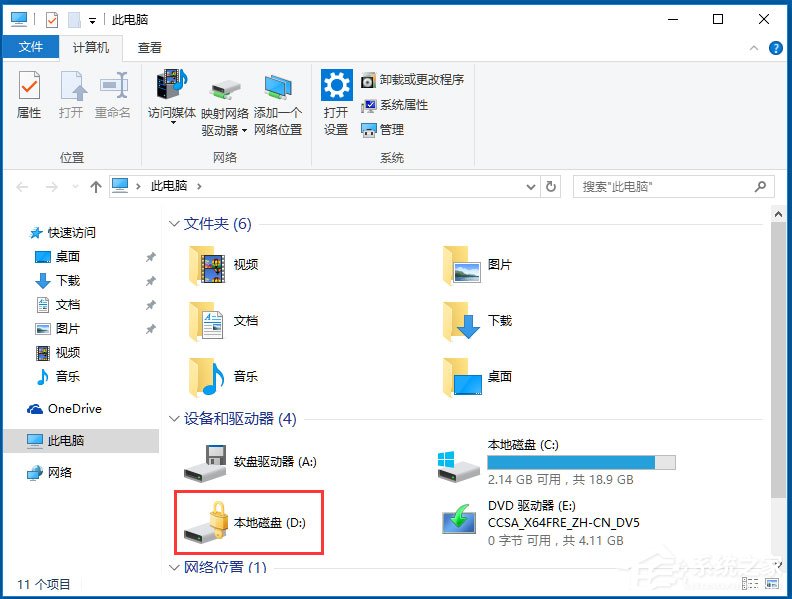
12、試圖進入此驅動器,會發現電腦右上角要輸入密碼才行;
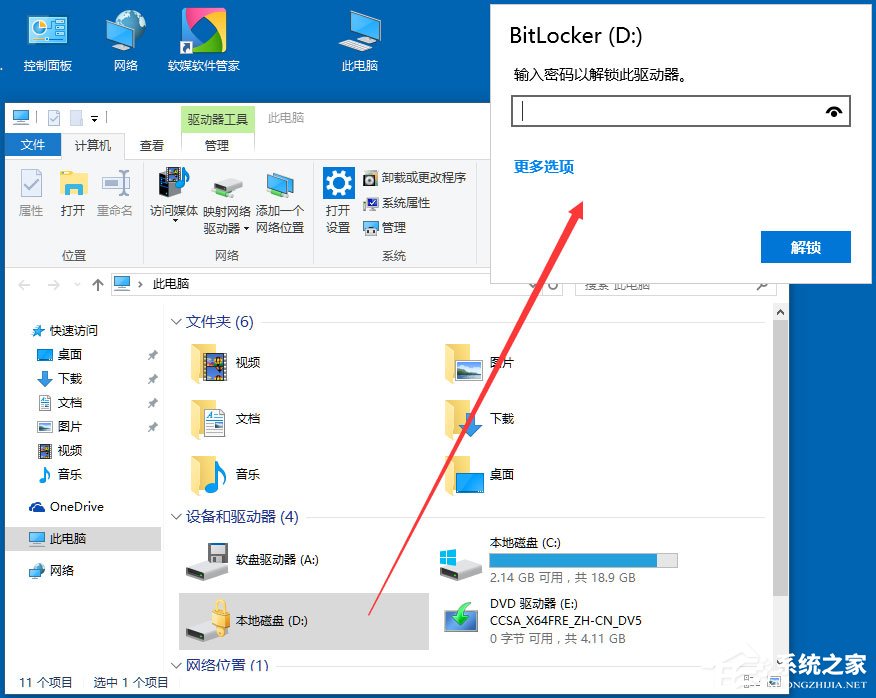
13、如果要立刻鎖住此驅動器,可用管理員身份打開命令提示符,輸入manage-bde -lock D,其中D為盤符。
以上就是小編教給大家的Win10系統使用BitLocker加密驅動器的具體方法,按照以上方法操作,你就能輕松將不想讓別人看見的驅動器加密了。
相關文章:
1. Win11安裝助手在哪 Win11安裝助手怎么下載(附使用教程)2. Win11桌面沒有圖標怎么解決?Win11桌面沒有圖標解決教程3. winsat.exe怎么關閉? winsat.exe進程的關閉教程4. Win10任務欄沒有輸入法圖標怎么辦?5. 怎么在Windows 11中為音頻輸出選擇揚聲器?6. uos怎么格式化硬盤? UOS磁盤分區格式化的技巧7. vm虛擬機怎么安裝Win11系統?Win11系統安裝到vm虛擬機詳細圖文教程8. 在FreeBSD上搭建Mac的文件及time machine備份服務9. 快速清理Windows垃圾和注冊表的方法10. Win11如何進行優化?Win11優化性能教程
排行榜

 網公網安備
網公網安備